Como con cualquier otro dispositivo, siempre hay una serie de configuraciones que es mejor aplicar cuanto antes, especialmente si queremos tener el máximo rendimiento posible. En este caso, vamos a ver una serie de opciones que podemos llevar a cabo en el nuevo Smart WiFi 6 de Movistar.
Disponer de la suficiente señal de WiFi en nuestra vivienda es clave para asegurar una buena conexión entre todos los dispositivos que dependen de esta red para funcionar. Sin embargo, en función de la distribución y las dimensiones de la misma, conseguirlo no siempre es fácil. En la configuración de nuestro router puede estar la clave, teniendo en cuenta diferentes aspectos que son importantes en esta cuestión.
De esta manera, no solamente podremos mejorar su funcionamiento, sino también nos evitaremos posibles problemas en el futuro. Algunos de estos potenciales riesgos son temas concretos como la seguridad del router o la apertura de los puertos. Por tanto, vamos a ver con detalle cuál es la configuración que aplica un experto en redes a este nuevo modelo de la operadora. Y, como recomendación, será mejor llevar a cabo todos estos procesos vía cable de red Ethernet.
Separar las bandas de frecuencia
Una de las novedades más importantes que podemos llegar a encontrar en este nuevo equipo de Movistar es la funcionalidad de band steering. ¿En qué consiste? Esto hace que las redes de 2,4 GHz y 5 GHz tengan el mismo SSID. Sin embargo, si lo que quieres es diferenciar ambas redes, lo cierto es que se puede conseguir desde la configuración del dispositivo.
Solamente hay que echar un vistazo a la configuración de WiFi (2,4 GHz) y WiFi Plus (5 GHz) del router para ver que tienen el mismo nombre y contraseña. Por tanto, si quieres que se diferencien, tendrás que poner en la URL del navegador 192.168.1.1, escribir la contraseña, acceder al menú y tocar en configuración avanzada. Después, nos quedará seguir estos pasos:
- Tocamos en Aceptar y, dentro de este menú, vamos a Network Setting.
- Pulsamos sobre Wireless 5 GHz > Advanced.
- Habrá que buscar la función ‘Unique SSID’ y escoger la opción Disabled.
- De esta manera, podemos desactivar el band steering y conseguiremos tener la opción de configurar ambas bandas de manera independiente.
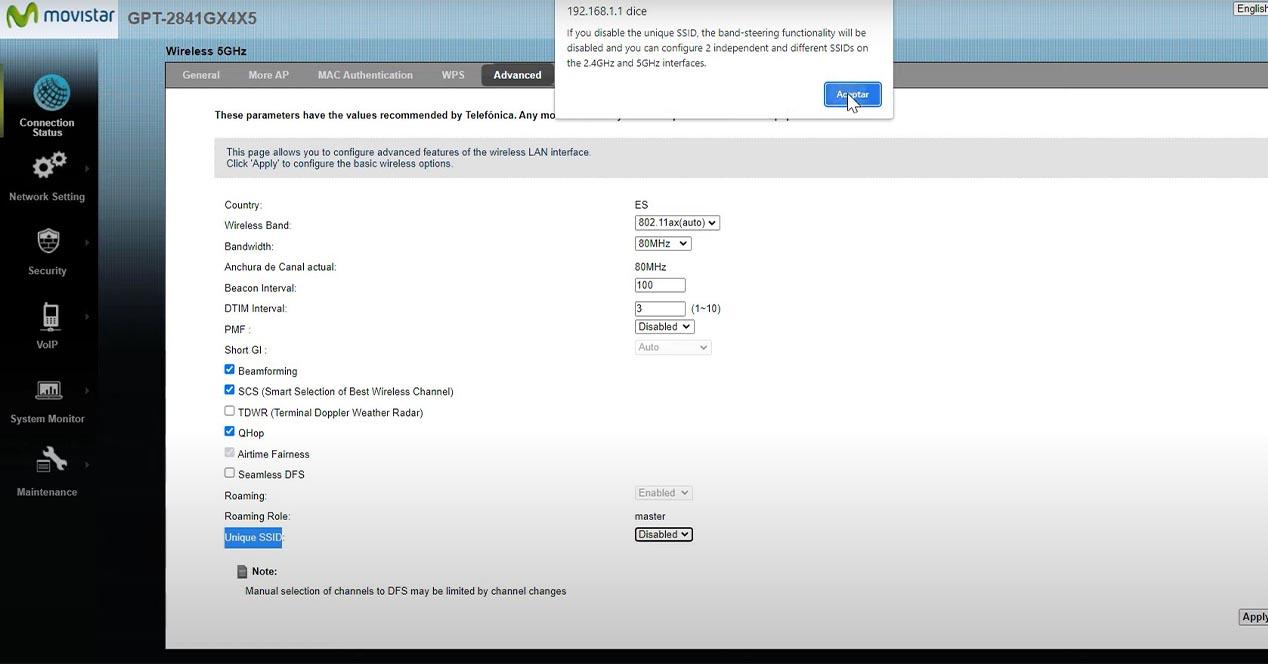
Seguridad del dispositivo
Otro de los elementos con los que podremos evitar problemas de seguridad y, por tanto, será más difícil que se cuelen en nuestra red, será habilitar el protocolo WPA3 SAE para la seguridad inalámbrica. Se puede habilitar tanto para la banda 2,4 GHz como para la banda 5 GHz. Y, nuevamente, esta opción se configurará desde el menú de configuración avanzada. Aunque, si activamos este protocolo, será obligatorio que todos los dispositivos que se van a conectar al WiFi sean compatibles con este. De lo contrario, no podrán conectarse.
- Vamos de nuevo a Network Setting.
- Tocamos en Wireless 2,4 GHz o Wireless 5 GHz.
- Dentro de general, buscamos Security Level.
- Por último, escogemos WPA3 SAE.
Por otro lado, hay diferentes tarjetas de red que, aunque sí pueden soportar WPA3, lo cierto es que los drivers instalados en el ordenador, al ser más antiguos, no lo harán. Por tanto, tendrás que comprobar que tienes la última versión de los drivers en tu tarjeta WiFi si quieres que te funcione y, sobre todo, tiene que ser antes de configurar el equipo bajo este protocolo en concreto.
Además de cambiar el protocolo, también podemos darle una vuelta a las SSID y las contraseñas WiFi. Aunque las contraseñas de los routers Movistar son bastante robustas, es aconsejable cambiarlas cada cierto tiempo para aumentar la seguridad de nuestra red. Utiliza contraseñas con mayúsculas, minúsculas, números y caracteres especiales para que sea más difícil descifrarlas o crackearlas.
Activar protocolo WiFi 6 en la banda 2,4 GHz
Un detalle importante que, probablemente, no sepáis es que, en la banda de 2,4 GHz, el protocolo WiFi 6 en este nuevo router de Movistar no viene habilitado por defecto. Por lo que debemos detenernos en él para conseguir aumentar tanto nuestra señal como nuestra velocidad. Por ello, tendremos que configurarlo manualmente. Para conseguirlo, nuevamente tendremos que ir al menú avanzado y seguir estos pasos:
- Accede a Network Setting.
- Toca sobre la banda de 2,4 GHz y pulsa en Advanced.
- Busca la pestaña 802.11 Mode y escoge la opción 802.11ax (auto).
- Por último, pinchamos en aplicar.
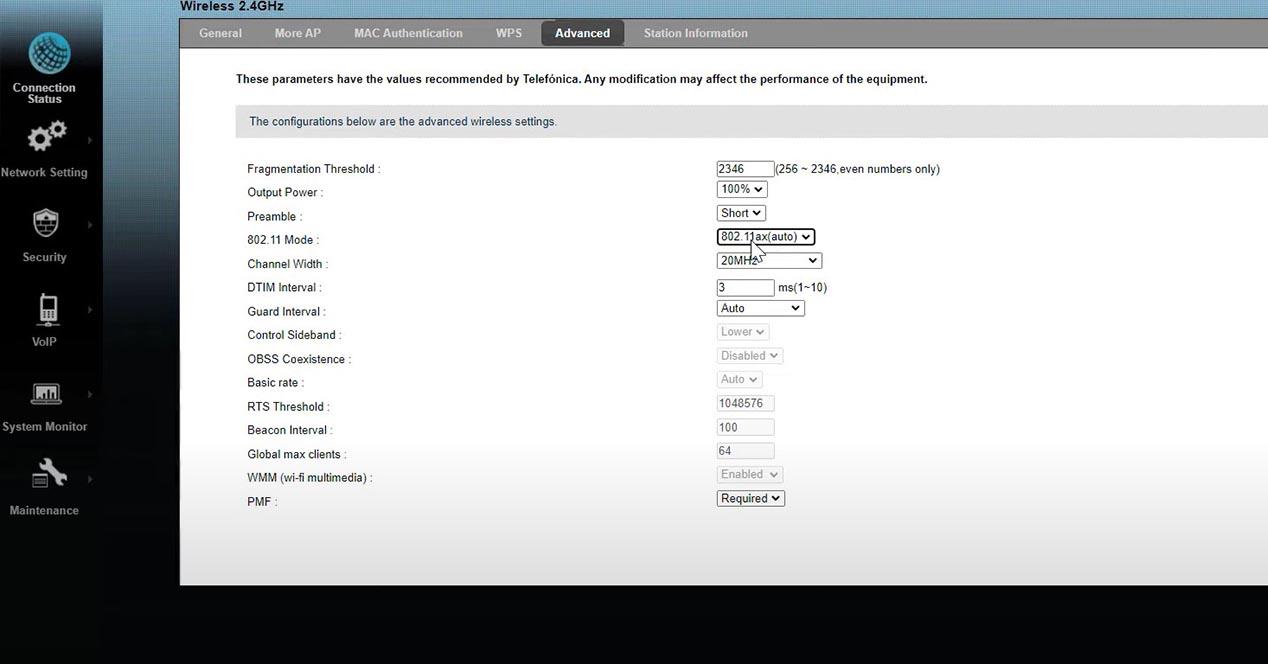
Cambiar el ancho de canal
Dentro del mismo menú que acabamos de mencionar, también encontramos la opción de cambiar el ancho de canal en ambas bandas. Aunque, en este caso, nos encontraremos en la de 2,4 GHz. Especialmente, porque si quieres habilitar el ancho de 20 MHz o 40 MHz (dependiendo de las interferencias que existan), lo cierto es que debes tener en cuenta que la mejor opción será fijarlo en automático (20/40 MHz).
Incluso, dentro del mismo menú ‘Advanced’ de las bandas, podemos habilitar o desactivar la coexistencia. Lo que conseguiremos es que, si hay otras redes WiFi con esa misma banda, va a emitir en 20 MHz para no saturar todo el ancho de banda que tenemos en esta banda de frecuencias. Lo suyo es dejarlo activado, aunque si en tu caso vives en una zona en la que no haya muchas redes WiFi, puedes desactivarla.
Por otro lado, ten en cuenta que si fijamos ‘enabled‘ lo que conseguiremos es que el router tenga la coexistencia activada, es decir, va a funcionar en 20 MHz si hay redes WiFi o en 40 MHz en caso de que no haya nadie alrededor.
Cambiar canal
La mayoría de routers instalados por las compañías vienen con una configuración estándar. Esto quiere decir que las configuraciones WiFi están hechas de manera automática. Imagina que todos los routers, por este hecho, tienen el WiFi en el mismo canal, saturando la red y provocando interferencias y caídas en el servicio. Es un problema bastante habitual e importante en edificios o barrios con muchos vecinos, por ejemplo.
Para solucionar este problema, lo más sencillo es elegir un canal para cada banda WiFi que no sea el que viene configurado por defecto. Pero si quieres ir a lo seguro, existen aplicaciones móviles que te ayudarán a elegir el canal menos saturado. Una de ellas es WiFi Analyzer, con la que podrás ver de manera sencilla en una gráfica todos los canales y así elegir el menos saturado para cambiar el tuyo.
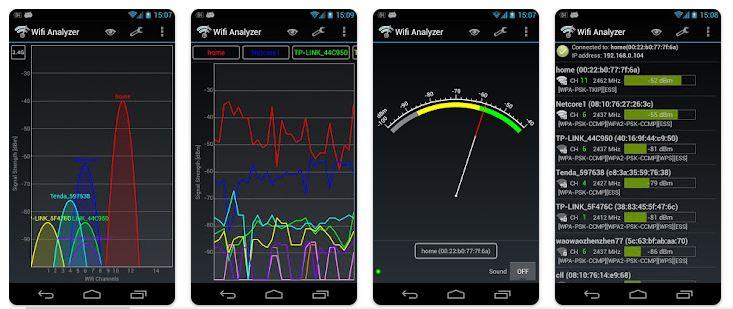
Abrir los puertos correctamente
Antes de que queramos abrir los puertos, siempre tendremos que fijarnos en que los dispositivos que nosotros tengamos conectados a la red local obtengan todo el tiempo la misma dirección IP privada. De no ser así, si abrimos un puerto a una dirección en particular y si, por algún motivo, esa dirección cambia, estaremos abriendo el puerto a otro dispositivo que se conecte y no al que queremos.
Por lo tanto, para hacerlo correctamente habrá que ir a la configuración avanzada del router WiFi 6 de Movistar, hacer clic en el dispositivo conectado y entrar en Info. Después, habrá que ir a la pestaña que aparece en la parte superior derecha de la pantalla y tocar en vista en forma de listado. Por lo que, aquí tocaremos en Reservar sobre el dispositivo al que queremos que se mantenga esa IP privada. Y, ahora, ya podremos abrir los puertos de manera correcta. Para ver un ejemplo en concreto de cómo se abren los puertos, os dejamos el siguiente vídeo:
Gestionar la conexión desde el móvil
Para poder visualizar de manera organizada y con una interfaz sencilla los ajustes básicos de tu router, la operadora azul recomienda hacer uso de su aplicación para móviles: Smart Wifi de Movistar, disponible para Android e iOS. Con la aplicación, podrás ejecutar análisis del funcionamiento y optimizar el canal, activar la Conexión Segura o controlar el uso de su conectividad, pausando y reanudando temporalmente la conexión a la red WiFi de cualquier dispositivo conectado (smartphone, tablet, ordenadores, videoconsolas).
Asimismo, podrás cambiar el nombre de usuario o contraseña por defecto de la red para mejorar la seguridad, en caso de que sospeches que algún vecino puede estar robándote señal. También puedes usar la Living App Smart WiFi, en caso de que cuentes con un descodificador UHD de Movistar.

¿Y si no funciona correctamente?
Es posible que sigamos todos los pasos mencionados previamente y que, pese a ello, no logremos conseguir un correcto funcionamiento de nuestro router. En este caso, Movistar recomienda que realicemos un reset del router para evitar que cualquier mala configuración pueda llegar a intervenir en su rendimiento. Para ello, debemos introducir un palillo o un elemento de dimensiones similares en el agujero que indica reset en la parte trasera y ejercer presión durante, aproximadamente, 15 segundos.
Una vez superado este tiempo, el router eliminará cualquier configuración personalizada que hubiésemos realizado. Por lo que deberíamos comenzar de nuevo con este proceso y seguir de manera adecuada la información descrita previamente. En el caso de que pese a ello no funcione, es el momento de contactar con el servicio técnico de Movistar para poder encontrar una solución a nuestra problemática.

